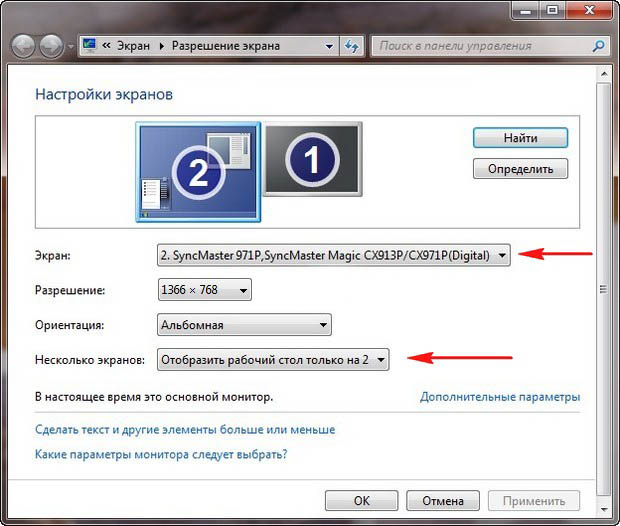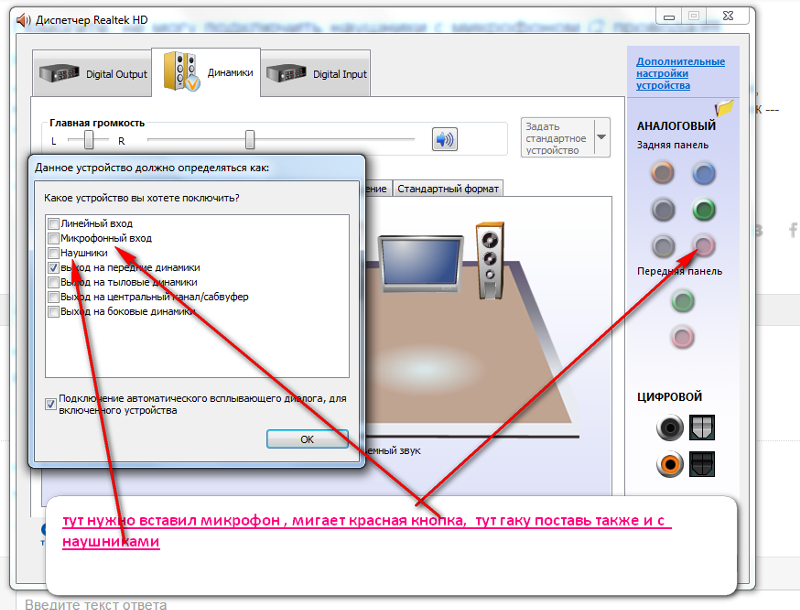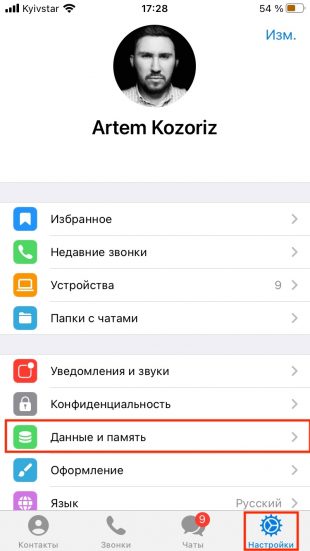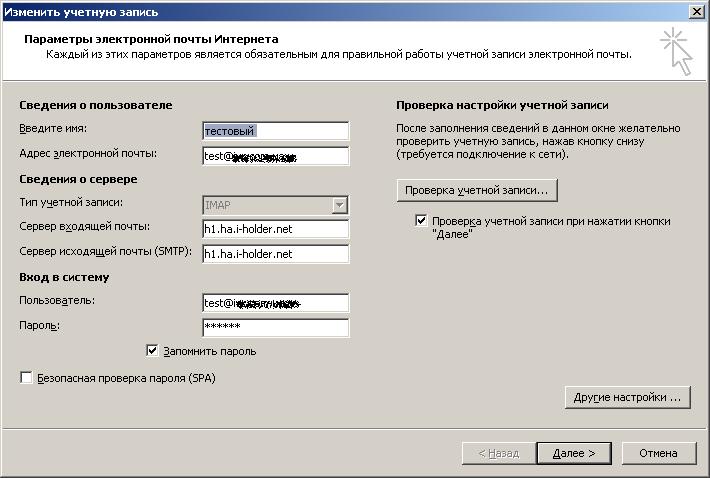Функция duo на смартфоне что это такое
что это за программа на Android и нужна ли она
Мессенджеры прочно вошли в нашу жизнь и практически заменили телефонное общение. Популяризация приложений для общения посредством звонков, переписок и передачи файлов связана с их многочисленными и очевидными преимуществами. Мессенджеры постепенно вытесняют с рынка услуг сотовых операторов, тарифы которых иногда достигают невероятных масштабов, особенно когда речь о междугородке. И неудивительно, ведь в отличие от последних, специальные приложения предоставляют пользователям возможность совершения бесплатных аудио- и видео-звонков по всему миру, а также обмена сообщениями и файлами любых существующих форматов.
Альтернативный вариант общения стал наиболее выгоден и удобен, а всё, что нужно для того, чтобы быть на связи, это подключение к сети интернет и наличие на устройстве установленного соответствующего приложения. Среди многообразия платформ, которых объединяет назначение и необходимость подключения к Wi-Fi, 3G, 4G интернету для обмена данными, есть и продукты от Google.
Не так давно на Android было добавлено новое приложение под названием Duo. Предыдущие вариации мобильных мессенджеров Google (Talk и Hangouts) так и не смогли привлечь внимание пользователей, тогда как Google Duo уже более интересный вариант софта данной категории. Среди многочисленных полезных инструментов от Google приложение для совершения видео-звонков заняло достойное место в арсенале Android.
Что это за приложение
Не все пользователи, обнаружившие в телефоне среди предустановленного программного обеспечения Duo, знают, что это за программа. А некоторые и не подозревают, что она имеется в наличии.
Приложение Duo являет собой бесплатный видеочат для мобильных устройств, созданный компанией Google и отличающийся простотой использования. Причём работать ПО может не только на Android, но и на iOS, а также в браузере. По функциональным возможностям софт напоминает яблочный FaceTime, при этом Duo имеет свои особенности. Для работы не требуется высокоскоростной интернет, связь обеспечивается и при медленном трафике, что обусловлено оптимизацией WebRTC и задействованием QUIC.
- WebRTC (коммуникации в реальном времени) – проект с открытым исходным кодом, применяется для организации передачи потоковых данных между браузерами или другими поддерживающими стандарт приложениями.
- QUIC – новый сетевой протокол, построенный поверх транспортного протокола UDP, обеспечивающий бесперебойный сигнал, в том числе при потере пакетов, что осуществляется за счёт выравнивания границ информационных блоков.
Найти Duo можно в папке с софтом Google на многих прошивках Android, и нужна программа для общения с другими пользователями, также использующими данный софт. Есть возможность также вручную скачать и установить его из магазина Google Play. Благодаря простому и понятному интерфейсу продукт не требует каких-либо специальных навыков в освоении.
Совершать видео- и аудио-звонки можно, будучи уверенным в сохранении конфиденциальности разговоров (по умолчанию применяется End-to-end шифрование). Приложением обеспечивается высокое качество связи, выбор инструментов и функций, а также автоматическое переключение между мобильным интернетом и Wi-Fi.
Функции и возможности
Приложение Duo используется для того же, для чего и другие популярные видеомессенджеры. Функционал сервиса предлагает следующие преимущества:
- Совершение видеозвонков и аудиовызовов.
- Запись и отправка видео и голосовых сообщений длительностью до 30 секунд.
- Добавление текста или рисунка к видеосообщению.
- Создание группового чата (можно выбрать не больше 7 контактов).
- Просмотр, прослушивание и перезапись созданного сообщения.
- Пересылка фото и видео (до 180 МБ) из галереи устройства.
- Создание и отправка персонализированных заметок с добавлением и редактированием текстов, рисунков, а также изменения фона.
- Воспроизведение полученных сообщений, скачивание на девайс или в облачное хранилище (при условии активации резервного копирования данных).
- Функция шифрования звонков.
- Наличие чёрного списка, куда можно добавлять пользователей, чьи звонки нежелательны.
Главной особенностью приложения является функция «Тук-Тук», благодаря которой можно видеть собеседника ещё до ответа на звонок.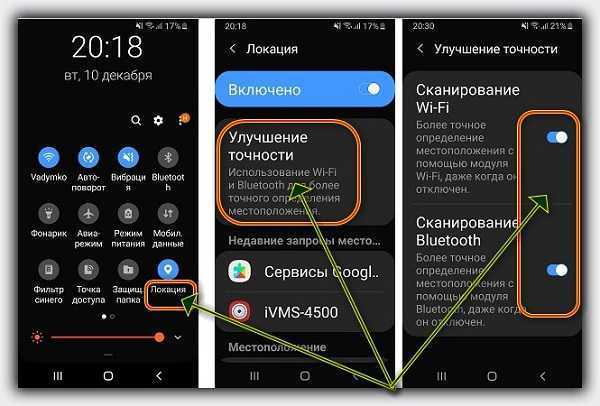 Трансляция картинки с камеры начинается сразу же при отправке вызова.
Трансляция картинки с камеры начинается сразу же при отправке вызова.
ВНИМАНИЕ. Опция активируется только в том случае, если звонящий есть в списке контактов вызываемого абонента.
О пропущенном вызове сообщает соответствующее уведомление, а перезвонить пользователю можно в одно нажатие.
Настройка
Чтобы пользоваться приложением Duo, как таковой настройки софта не требуется. Весь процесс сводится к прохождению авторизации с привязкой мобильного номера и подтверждения по смс. Если ПО не предустановлено, то его можно установить стандартным образом из магазина Google Play или App Store (для iOS). При первом запуске нужно выполнить следующие действия:
- Читаем и принимаем соглашение.
- Вводим мобильный номер, жмём «Принять».

- При запросе также разрешаем доступ к данным смартфона для корректной работы ПО.
- После подтверждения номера можно совершать звонки с помощью Duo.
- Можно также привязать аккаунт Google (не обязательно) для использования Duo на других девайсах, тогда вам смогут звонить не только пользователи, у которых есть ваш мобильный номер, но и те, кто знает адрес вашей почты (для подключения Google-аккаунта жмём кнопку «Принять»).
Вы увидите в списке тех абонентов, с которыми есть возможность связаться посредством сервиса, остальных же можно пригласить (напротив каждого пользователя в перечне контактов телефона будет соответствующая кнопка).
В разделе настроек (перейти можно из меню в виде трёх точек в правом верхнем углу) предоставлена возможность настроить некоторые параметры. Здесь в пункте «Аккаунт» доступно добавление учётной записи Google и удаления профиля Duo, в настройках вызовов активируется и деактивируется опция «Тук-Тук» (по умолчанию активна), включается режим экономии трафика (актуально при использовании мобильного интернета, позволяет снизить затраты за счёт снижения качества видео и технологии QUIC). Кроме того, можно настроить уведомления, выбрать тему и управлять разделом «Заблокированные пользователи».
Кроме того, можно настроить уведомления, выбрать тему и управлять разделом «Заблокированные пользователи».
Пользоваться сервисом просто, функционалом предусмотрено общение посредством видео- и аудио-звонков, а также сообщений. Связаться можно с любым контактом, использующим Duo, для чего нужно выбрать его в списке и указать необходимый тип связи. Видеомессенджер является полностью бесплатным, оплачивать придётся только стоимость трафика, если оператор предоставляет платный интернет.
Как удалить Duo
Если вы не пользуетесь продуктом и решили удалить Google Duo с телефона, сделать это просто при условии, что установка выполнялась вручную с Play Market. Тогда ПО удаляется стандартным образом после удаления профиля в настройках сервиса. Но вопрос, как удалить Duo с Android возникает в основном, если утилита встроена в прошивку. Процедура неполного удаления системного ПО выполняется следующим образом:
- В настройках девайса переходим в раздел «Приложения».

- В списке на вкладке «Все» находим продукт.
- На странице софта отключаем обновления и очищаем данные.
После этого программа будет напоминать о себе только своим присутствием, она останется в системе, но не будет обновляться и тревожить звонками.
В том случае, когда софт входит в число стандартных средств Android, удалить Duo полностью, как и другой встроенный функционал Android-девайса, можно будет только при наличии root-прав на устройстве, например, с применением инструмента Root Uninstaller, иной подобной утилиты или файлового менеджера (для опытных пользователей).
Duo что это за программа на Android и iOS, как ее настроить и нужна ли она
Компания Google уже дважды пыталась “ворваться” в нишу мобильных мессенджеров. Примерами тому являются Talk и Hangouts, которые не получили признания. Третья попытка оказалась более успешной, ведь на рынке появилось действительно интересное приложение. Давайте рассмотрим Google Duo, что это за программа на Android и как ею пользоваться.
Что это за приложение
Google Duo – мобильный видеочат с очень простым интерфейсом. По функционалу очень напоминает FaceTime от компании Apple.
Обратите внимание! Журналист Дитер Бон отметил, что Duo – быстрое приложение, которое не нагружено лишними функциями.
Разработчики акцентировали внимание на том, что для работы программы не требуется высокоскоростной интернет, связь будет работать даже при медленном соединении. Это происходит за счет оптимизации WebRTC и использования QUIC.
- WebRTC (коммуникации в реальном времени) – технология, предназначенная для передачи потоковых данных в реальном времени (что видим на примере Skype, FaceTime, Duo и т.д.).
- QUIC – технология, которая позволяет получать стабильный сигнал даже при потере элементов (пакетов) данных за счет выравнивания границ блоков данных.
Функции и возможности
Функционал Duo аналогичен с FaceTime для продукции Apple, а именно:
- видеозвонки;
- аудиовызовы.

Но преимущество приложения от Google в том, что оно разработано как для iOS, так и для Android.
Главное отличие от FaceTime – наличие функции “Тук-Тук”, суть которой заключается в том, что вы видите собеседника еще до того, как ответите на видеовызов.
Обратите внимание! Данная функция работает только в том случае, если пользователь, который звонит, есть в списке контактов у того, кто получит данный вызов.
Если вы пропустили входящий звонок, сообщение об этом отобразится в панели уведомлений с возможностью перезвонить одним нажатием.
Хоть функционал и минимальный, но черный список все же присутствует. Очень полезная функция, если хотите оградить себя от звонков какого-либо контакта.
Настройка
Настройка занимает минимально возможное количество времени.
- Установите приложение из Play Маркета или App Store.
- При первом запуске примите лицензионное соглашение.
- Введите номер телефона и нажмите Далее.
- На этом регистрация окончена.

Кстати, обратите внимание на разрешения, необходимые для правильной работы программы.
Совет! Если вы сильно переживаете за свою конфиденциальность, то стоит удержаться от установки.
На начальном экране приложения можно пригласить пользователя из списка контактов.
- Свайпните вверх нижнюю панель контактов.
- Выберите человека, которому хотите отправить приглашение → “Пригласить”.
Теперь рассмотрим параметры, которые можно настроить.
- Перейдите в раздел “Настройки”.
- Если хотите видеть того, кто звонит, то перейдите в раздел “Тук-Тук” → “Вкл”.
- Параметр Экономия трафика существенно снизит затраты на трафик при использовании мобильного интернета за счет:
- ухудшения качества видео;
- технологии QUIC.
- Перейдя в Заблокированные номера можно добавить контакт в черный список.
- С помощью остальных параметров настраивается:
- вибрация при вызове;
- уведомления о новых контактах и функциях.
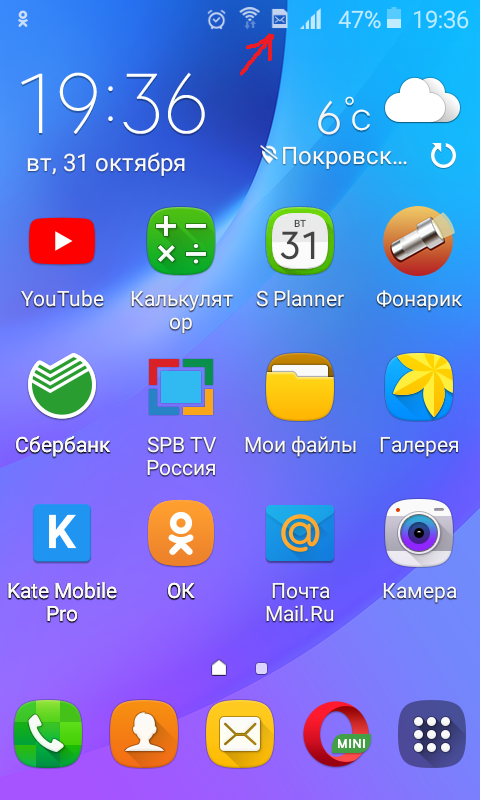
Удаление
Стереть профиль из приложения можно, нажав “Удалить аккаунт Duo” в настройках.
Сравнение с конкурентами
Поскольку программа создавалась как аналог популярных видеочатов, то ее стоит сравнить по всем параметрам с конкурентами, в качестве которых выступают FaceTime, WhatsApp, Viber и Telegram.
Обратите внимание! Мы попросили 100 человек оценить каждый из мессенджеров со стороны обычного пользователя. Возможно сравнение не совсем корректно, но сравнение происходит взглядом юзера.
Платформа
Кроссплатформенные приложения (созданные под разные ОС) пользуются большей популярность, чем разработанные под конкретную операционную систему. Чем больше поддерживаемых платформ, тем больше аудитория пользователей. Соответственно имея Android-устройство вы сможете полноценно общаться с юзером iPhone.
| Мессенджер | Платформа |
| Duo | iOS/Android |
| FaceTime | iOS |
| iOS/Android/PC | |
| Viber | iOS/Android/PC |
| Telegram | iOS/Android/PC |
Видеосвязь
Совершать видеозвонки – основная задача Duo.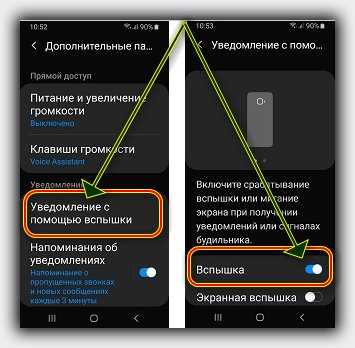 Приложение отлично с ней справляется, даже при медленном интернет-соединении. Что касается конкурентов, то у них с данной функцией тоже все отлично.
Приложение отлично с ней справляется, даже при медленном интернет-соединении. Что касается конкурентов, то у них с данной функцией тоже все отлично.
Звонки
Обычные звонки в мессенджерах не пользуются популярностью, что вызвано низкими тарифами операторов на сотовую связь. Стоит лишь заметить, что каждое из рассматриваемых приложений обладает данной функцией.
Сообщения
Общение с помощью сообщений – это незаменимая функция для приложения-мессенджера, которое хотят продвигать среди пользователей. К сожалению в Duo нет возможности “списаться” с собеседником.
| Мессенджер | Отправка сообщений |
| Duo | – |
| FaceTime | – |
| + | |
| Viber | + |
| Telegram | + |
Обратите внимание! При сравнении стоит учитывать, что Duo и FaceTime – позиционируются как приложения для совершения звонков, а не обмена сообщениями.
Интерфейс
Параметр, указывающий на способность продукта (в нашем случае интерфейс приложения) быть привлекательным и удобным для пользователя.
Хоть приложения и отличаются по интерфейсу и функциям, но это не мешает объективно оценить впечатления от использования (юзабилити).
| Мессенджер | Интерфейс |
| Duo | 9/10 |
| FaceTime | 10/10 |
| 8/10 | |
| Viber | 7/10 |
| Telegram | 8/10 |
Простота настройки
Немаловажным фактором является простота и скорость настройки программы. Юзерам нравится, когда интервал от скачивания до полной настройки происходит с минимальным количеством нажатий. В этом плане каждый из мессенджеров показывает неплохой результат, но Duo удалось немного обогнать конкурентов.
| Мессенджер | Простота настройки |
| Duo | 10/10 |
| FaceTime | 8/10 |
| 8/10 | |
| Viber | 8/10 |
| Telegram | 9/10 |
Передача файлов
Мессенджеры успели вытеснить Bluetooth в качестве технологии для передачи файлов.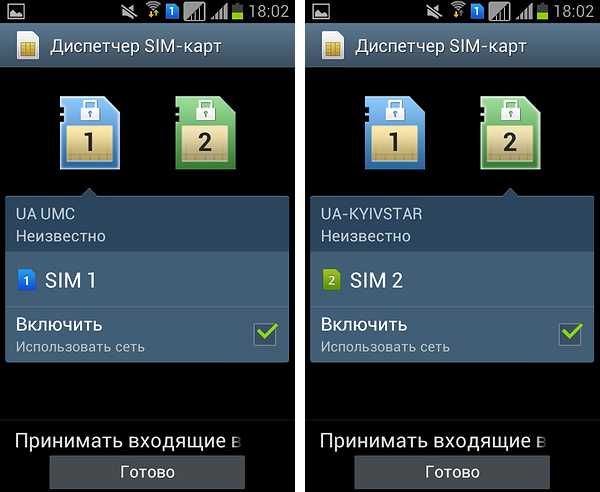 Высокоскоростной интернет позволяет передавать большое количество данных за короткий период времени. Поэтому возможность передачи файлов – важный параметр, который незаменим в мессенджерах.
Высокоскоростной интернет позволяет передавать большое количество данных за короткий период времени. Поэтому возможность передачи файлов – важный параметр, который незаменим в мессенджерах.
| Мессенджер | Передача файлов |
| Duo | – |
| FaceTime | – |
| + | |
| Viber | + |
| Telegram | + |
Общее впечатление
По результатам предыдущих пунктов складывается общее впечатление. Каждый из мессенджеров имеет свои преимущества и недостатки. Сопоставив все параметры, получаем такие результаты:
| Мессенджер | Общее впечатление |
| Duo | 9/10 |
| FaceTime | 9/10 |
| 8/10 | |
| Viber | 8/10 |
| Telegram | 9/10 |
Выводы
Подводя итоги стоит еще раз упомянуть важный момент. Мы сравнивали мессенджеры, оценивая их взглядом пользователя. Учитывая то, что у каждой программы разный функционал, нельзя их сравнивать как полноценные мультимедийные платформы.
Мы сравнивали мессенджеры, оценивая их взглядом пользователя. Учитывая то, что у каждой программы разный функционал, нельзя их сравнивать как полноценные мультимедийные платформы.
| Duo | FaceTime | Viber | Telegram | ||
| Платформа | iOS/ Android | iOS | iOS/ Android/ PC | iOS/ Android/ PC | iOS/ Android/ PC |
| Видеосвязь | + | + | + | + | + |
| Звонки | + | + | + | + | + |
| Сообщения | – | – | + | + | + |
| Интерфейс | 9/10 | 10/10 | 8/10 | 7/10 | 8/10 |
| Простота настройки | 10/10 | 9/10 | 8/10 | 8/10 | 9/10 |
| Передача файлов | – | – | + | + | + |
| Общее впечатление | 9/10 | 9/10 | 8/10 | 8/10 | 9/10 |
| Кол-во скачиваний (Play Маркет) | 100 млн | – | 1 млрд | 500 млн | 100 млн |
Изучив результаты, делаем вывод, что Google Duo – приложение, которое наберет неплохую аудиторию за счет простоты интерфейса, хорошей оптимизации и удобных фишек.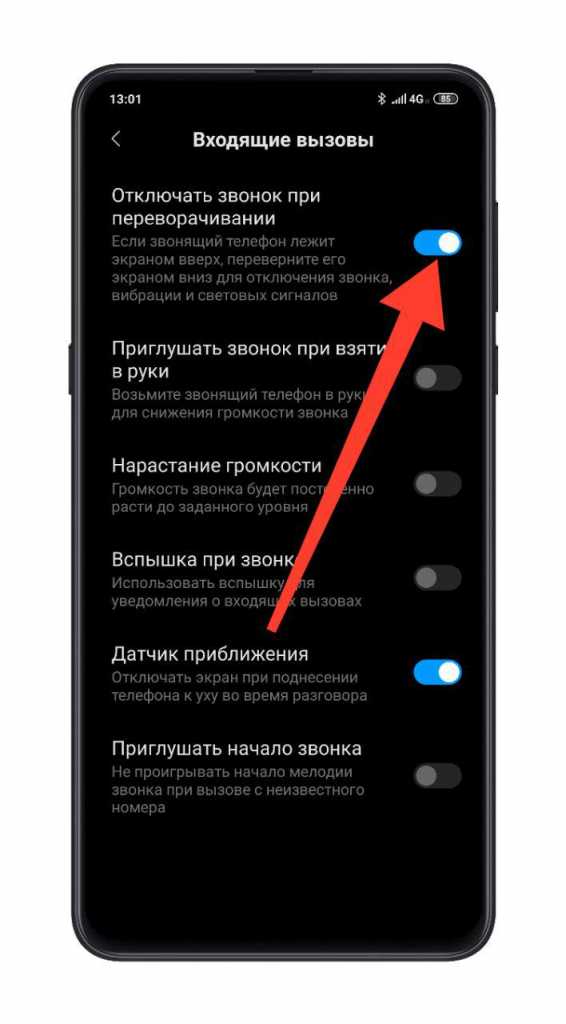 Но конкурировать с популярными мессенджерами будет трудно, ведь некоторые их них имеют больше функций и пользователей, которые не готовы променять используемое приложение.
Но конкурировать с популярными мессенджерами будет трудно, ведь некоторые их них имеют больше функций и пользователей, которые не готовы променять используемое приложение.
[democracy id=”24″]
Как использовать приложение для видеочата и его функции
Значок «Сохранить статью» Значок «Закладка» Значок «Поделиться» Изогнутая стрелка, указывающая вправо. Читать в приложении Google Duo — отличное приложение для видеочата, с помощью которого можно совершать любые звонки на любом устройстве. Багус Сатрия / EyeEm / Getty Images- Google Duo – это бесплатное приложение для видеочата, которое позволяет отправлять видео- и голосовые вызовы и сообщения.
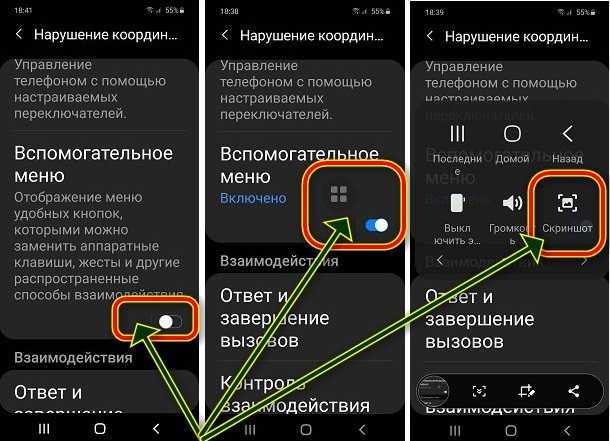
- Google Duo доступен в Интернете и в виде приложения для телефонов и планшетов iPhone, iPad и Android.
- В Duo есть такие функции, как «Тук-тук», которая позволяет вам посмотреть видео с звонящим, прежде чем вы согласитесь.
С таким количеством приложений для видеочата, доступных сегодня, может быть сложно поддерживать их все в порядке, особенно когда одна компания, такая как Google, предлагает несколько разных приложений, которые служат схожим целям.
Google Duo, представленный в 2016 году, отличается от других приложений для видеочата Google (таких как Google Hangouts, Google Meet и теперь закрытого Allo) тем, что он разработан как быстрое и простое приложение для видеочата один на один, например FaceTime от Apple.
Но, в отличие от FaceTime, поскольку он кроссплатформенный, пользователи Android и Apple могут общаться друг с другом в видеочате.
Вот все, что вам нужно знать об использовании Google Duo.
Как использовать Google Duo
Сначала вам необходимо установить Google Duo для iPhone или Google Duo для Android.
Примечание: Некоторые модели Android, такие как телефоны Pixel, Nexus и Android One, теперь поставляются с предустановленным Duo, например FaceTime на iPhone.
После установки приложения следуйте инструкциям по установке, выбрав свою страну, добавив свой номер телефона и введя код подтверждения, который будет отправлен вам в текстовом сообщении.
Затем, чтобы позвонить или отправить сообщение:
1. Откройте приложение Google Duo.
2. На главной странице приложения проведите вверх по списку контактов и выберите получателя. Вы также можете ввести имя или номер в верхней части экрана, чтобы быстро найти человека без необходимости прокручивать весь список. Чтобы начать групповой вызов, нажмите Создайте группу в верхней части списка контактов.
Подсказка: Ваши контакты, использующие Duo, появятся вверху списка. Те, кто не появится, появятся внизу — коснитесь Пригласить рядом с их именем, чтобы составить пригласительное сообщение.
3. После того, как вы выбрали получателя, вы можете выбрать Видеовызов или Голосовой вызов в нижней части экрана, чтобы начать немедленный вызов.
Чтобы немедленно начать звонок, выберите «Видеозвонок» или «Голосовой вызов» внизу.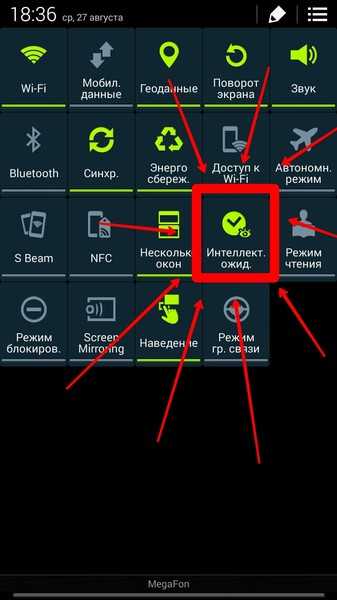 Грейс Элиза Гудвин/Инсайдер
Грейс Элиза Гудвин/Инсайдер 4. Вы также можете выбрать Сообщение в правом нижнем углу, чтобы создать и отправить сообщение Voice , Photo , Video или Note .
Внизу выберите тип сообщения для записи. Грейс Элиза Гудвин/ИнсайдерЧто вы можете делать с Google Duo
Google Duo имеет ряд важных функций, в том числе:
- Звонки по Wi-Fi или сотовой сети: Приложение автоматически переключается между сотовой сетью и Wi-Fi, и когда ваше подключение позволяет, он будет использовать видео самого высокого качества из доступных — 720p HD на большинстве устройств и 1080p HD на Samsung Galaxy S20 и выше.

- Голосовая почта: Если человек, которому вы звоните, не отвечает, вы можете оставить для него видеосообщение.
- Сообщения и вызовы: Вы можете записывать короткие голосовые или видеосообщения для отправки выбранным контактам, а также можете совершать только аудиозвонки.
- Сквозное шифрование: Все сообщения и вызовы в Duo сквозно шифруются, что обеспечивает дополнительный уровень безопасности.
- Спецэффекты: Во время видеозвонков вы можете добавлять эффекты дополненной реальности на лицо, как в Instagram. В семейном режиме вы можете создавать рисунки на экране, чтобы делиться ими с другими во время видеозвонка.
- Тук-тук: Функция «Тук-тук» позволяет получателю звонка увидеть звонящего в режиме реального времени, прежде чем принять вызов, чтобы вы могли видеть, кто вам звонит, как они выглядят и даже где они находятся перед вами.
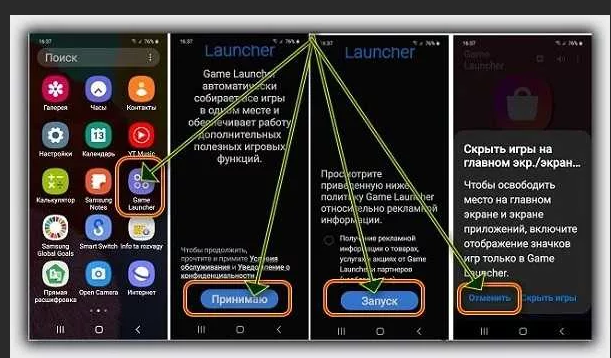 выбрать ответ. Google также предоставляет возможность отключить Knock Knock, если вы предпочитаете не использовать его.
выбрать ответ. Google также предоставляет возможность отключить Knock Knock, если вы предпочитаете не использовать его. - Групповые звонки: Duo поддерживает групповые звонки до 32 человек по всему миру.
Дэйв Джонсон
Внештатный писатель
Дэйв Джонсон — технический журналист, который пишет о потребительских технологиях и о том, как индустрия трансформирует спекулятивный мир научной фантастики в современную реальную жизнь. Дэйв вырос в Нью-Джерси, прежде чем поступить в ВВС, чтобы управлять спутниками, преподавать космические операции и планировать космические запуски. Затем он провел восемь лет в качестве руководителя отдела контента в группе Windows в Microsoft. Как фотограф Дэйв фотографировал волков в их естественной среде обитания; он также инструктор по подводному плаванию и соведущий нескольких подкастов.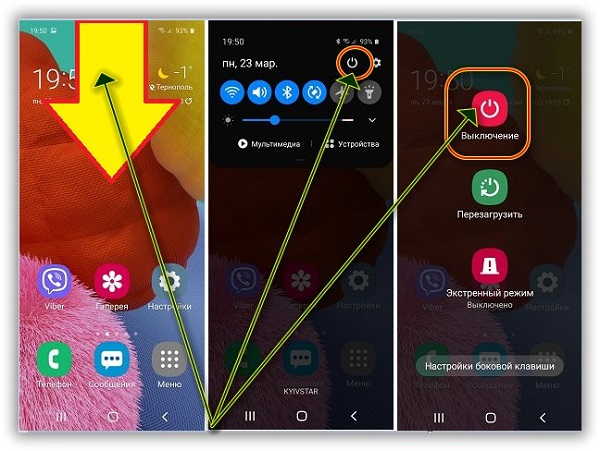 Дэйв является автором более двух десятков книг и участвовал во многих сайтах и публикациях, включая CNET, Forbes, PC World, How To Geek и Insider.
Дэйв является автором более двух десятков книг и участвовал во многих сайтах и публикациях, включая CNET, Forbes, PC World, How To Geek и Insider.
ПодробнееПодробнее
Связанные статьи
Технология Как Google гугл дуэтПодробнее...
Duo Mobile на Android — руководство по двухфакторной аутентификации · Duo Security
Приложение Duo Mobile упрощает аутентификацию — просто нажмите «Подтвердить» в запросе на вход, отправленном на ваше устройство Android. Вы также можете быстро генерировать пароли для входа даже без подключения к Интернету или сотовой связи.
Если вам нужна помощь в установке или использовании Duo Mobile, обратитесь в службу технической поддержки вашей организации или к администратору Duo.
Содержимое
- Изменения в Duo Mobile
- Установить Duo Mobile
- Первая активация Duo Mobile
- Двойной толчок
- Duo Push и уведомления
- Проверка отпечатков пальцев
- Проверенный дуэт Push
- Коды доступа
- Добавление дополнительных учетных записей в Duo Mobile
- Проверка безопасности
- Сторонние счета
- Редактировать учетные записи
- Резервное копирование и восстановление
- Внешний вид Duo Mobile
- Адаптивный вид
- Темная тема
- Поиск и устранение неисправностей
- Поиск и устранение неисправностей
- Устранение неполадок шифрования
Изменения в Duo Mobile
Мы изменили дизайн Duo Mobile, чтобы предоставить вам обновленный способ входа в систему. Узнайте больше о том, что нового в версии 4 Duo Mobile, в этом пошаговом видео:
Узнайте больше о том, что нового в версии 4 Duo Mobile, в этом пошаговом видео:
Установите Duo Mobile
Найдите последнюю версию Duo Mobile в Google Play.
Поддерживаемые платформы: Текущая версия Duo Mobile поддерживает Android 8 и выше.
Duo не обеспечивает официальную поддержку нестандартных пользовательских дистрибутивов Android, таких как OnePlus, LineageOS или ColorOS, а также Duo Mobile не поддерживается для использования в ChromeOS.
Чтобы узнать, какая версия Duo Mobile установлена на вашем устройстве, перейдите в меню Android «Настройки» , коснитесь «Приложения» , затем прокрутите вниз и коснитесь Duo Mobile . Экран «Информация о приложении» показывает версию.
Активация Duo Mobile в первый раз
Когда вы впервые регистрируетесь в Duo и выбираете добавление устройства Android или использование Duo Push, вам отображается QR-код, который необходимо отсканировать с помощью приложения Duo Mobile для завершения активации. .
.
Запустите Duo Mobile и нажмите Настроить учетную запись .
Чтобы продолжить добавление исходной учетной записи Duo в Duo Mobile, нажмите Используйте QR-код .
Используйте свою камеру для сканирования QR-кода, отображаемого Duo Enrollment в вашем браузере. Если вам будет предложено разрешить Duo Mobile делать снимки и записывать видео, предоставьте его.
Дайте новой учетной записи имя, чтобы завершить ее добавление в Duo Mobile.
Рекомендуется потратить несколько минут, чтобы попрактиковаться в утверждении и отклонении запросов на аутентификацию Duo, если вы раньше не использовали Duo. Коснитесь Практикуйтесь сейчас , чтобы просмотреть некоторые обучающие экраны, подобные этому. Если вам удобно использовать Duo Mobile для входа в приложения, вы можете нажать Пропустить .
Если вам удобно использовать Duo Mobile для входа в приложения, вы можете нажать Пропустить .
Вы увидите свою недавно добавленную учетную запись Duo в списке учетных записей. Теперь вы можете отвечать на запросы аутентификации Duo Push или генерировать пароли для входа в приложения.
Duo Push
Если вы выберете аутентификацию с помощью Duo Push, на ваш телефон будет отправлен запрос на вход — просто нажмите Подтвердить для аутентификации.
Если вы получили неожиданный запрос на вход, нажмите Отклонить , чтобы отклонить запрос. Вас спросят, был ли это подозрительный логин. Если вы не пытаетесь войти в приложение или службу, защищенную Duo, и не распознаете запрос, нажмите Да , чтобы уведомить администратора Duo вашей организации. Если вы допустили ошибку или логин не вызывает подозрений, нажмите Нет , чтобы отклонить запрос, не сообщая о нем.
Если вы допустили ошибку или логин не вызывает подозрений, нажмите Нет , чтобы отклонить запрос, не сообщая о нем.
Duo Push и уведомления
Когда на экране появится уведомление Duo Push, нажмите в указанном месте, чтобы просмотреть доступные действия: Одобрить или Отклонить .
Коснитесь Подтвердить в уведомлении, чтобы завершить вход в приложение, защищенное Duo.
При нажатии на уведомление о push-запросе (вместо нажатия на действие уведомления) открывается полный экран Duo Push в Duo Mobile.
Если ваш телефон работает под управлением Android 13 или более поздней версии, вам может потребоваться включить уведомления Duo Push.
Чтобы включить уведомления Duo Push:
- Нажмите и удерживайте значок мобильного приложения Duo, а затем выберите Информация о приложении .
 На следующем информационном экране приложения Duo Mobile нажмите Уведомления . Переключить Все уведомления Duo Mobile с по вкл.
На следующем информационном экране приложения Duo Mobile нажмите Уведомления . Переключить Все уведомления Duo Mobile с по вкл.
Проверка отпечатков пальцев
Duo Mobile также поддерживает проверку отпечатков пальцев для входа в систему Duo Push в качестве дополнительного уровня безопасности для подтверждения вашей личности пользователя. Если вы используете устройство со сканером отпечатков пальцев, вам потребуется сканировать палец каждый раз при аутентификации через Duo Mobile (если этого требует ваш администратор).
Если вы не можете отсканировать отпечаток пальца с помощью датчика, вы также можете подтвердить запрос на аутентификацию Duo, используя пароль устройства (тот же, который вы используете на экране блокировки Android).
Проверено Duo Push
Ваша организация может потребовать, чтобы вы вводили код подтверждения, отображаемый в универсальной подсказке Duo, в Duo Mobile при утверждении запроса Duo Push. Это защитит вас от одобрения запросов на вход, сделанных не вами, и поможет сохранить ваши учетные записи и информацию в безопасности.
Это защитит вас от одобрения запросов на вход, сделанных не вами, и поможет сохранить ваши учетные записи и информацию в безопасности.
Вам понадобится Duo Mobile версии 4.16.0 или более поздней версии, установленной на Android 8 или более поздней версии, чтобы подтвердить запрос Duo Push с кодом.
Если вашей организации требуется проверка Duo Push, универсальная подсказка Duo отобразит на экране шестизначный код, когда вы решите использовать Duo Push для входа в это приложение.
Введите код, отображаемый на экране, в Duo Mobile и коснитесь Подтвердить , чтобы подтвердить запрос на вход.
Если вы введете неправильный код, нажмите OK на своем телефоне и вернитесь к универсальной подсказке Duo, где вы можете нажать или коснуться Другие варианты , чтобы выбрать другой способ входа или попробовать Duo Push еще раз .
Если вы получили запрос Duo Push на свой телефон и не пытаетесь войти в это приложение, нажмите Я не вхожу в систему , чтобы отклонить запрос. Вас спросят, был ли это подозрительный логин. Нажмите Да , чтобы уведомить администратора Duo вашей организации, или нажмите Нет , если вы допустили ошибку или логин не вызывает подозрений.
Коды доступа
Коснитесь учетной записи, чтобы получить одноразовый код доступа для входа в систему. Это работает в любом месте , даже там, где у вас нет подключения к Интернету или где нет сотовой связи.
Если учетная запись предназначена для службы или приложения, защищенного Duo (это означает, что вы зарегистрировали это устройство в Duo и активировали приложение для Duo Push), то показанный код доступа действителен до использования. Нажмите Обновите пароль , чтобы сгенерировать новый пароль Duo.
Нажмите Обновите пароль , чтобы сгенерировать новый пароль Duo.
Если учетная запись является сторонней учетной записью OTP (это означает, что вы вошли в другую службу, например Gmail, и добавили это устройство в качестве приложения для проверки подлинности), вы увидите 30-секундный индикатор обратного отсчета под паролем. Если вы не используете этот пароль до истечения срока его действия, учетная запись обновляется с новым кодом доступа, и обратный отсчет начинается снова.
Если вам нужно использовать пароль, отображаемый в Duo Mobile, в другом мобильном приложении, нажмите Скопируйте и вставьте в другое приложение.
Добавить дополнительные учетные записи в Duo Mobile
Чтобы добавить дополнительные учетные записи в Duo mobile, нажмите Добавить в правом верхнем углу списка учетных записей, чтобы перейти к селектору типа учетной записи.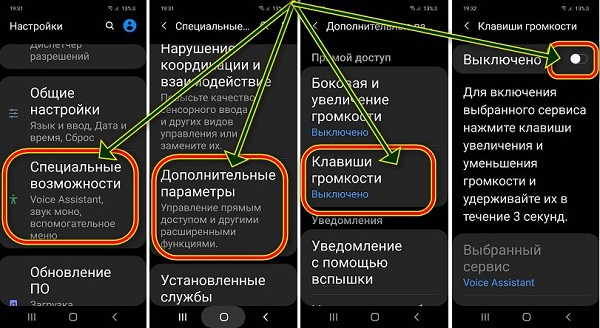
Если новая учетная запись, которую вы хотите добавить, показывает QR-код для сканирования с помощью приложения для проверки подлинности, нажмите Использовать QR-код из списка Добавить учетную запись . Отсканируйте QR-код своей камерой, чтобы добавить учетную запись в Duo Mobile.
Вы также можете выбрать тип учетной записи, которую хотите добавить, из списка, а затем добавить эту учетную запись, отсканировав QR-код или введя код активации, полученный из этого приложения. Узнайте больше о добавлении сторонних учетных записей в Duo Mobile
Проверка безопасности
Проверка безопасности Duo Mobile проверяет настройки устройства на соответствие рекомендуемым настройкам безопасности Duo и позволяет узнать, не совпадают ли какие-либо настройки вашего устройства.
На этом Android-устройстве установлено новейшее программное обеспечение и настроены все рекомендуемые параметры безопасности Duo:
Это Android-устройство на несколько версий Android отстает от последней:
Коснитесь любой обнаруженной проблемы, чтобы узнать больше об этой конкретной настройке и о том, как обновить устройство до рекомендуемой конфигурации.
Коснитесь меню и перейдите к Проверка безопасности в Duo Mobile, чтобы в любое время просмотреть состояние безопасности вашего устройства.
Сторонние учетные записи
Duo Mobile поддерживает генерацию пароля для входа в сторонние учетные записи TOTP, такие как Google и Dropbox. Узнать больше »
Редактировать учетные записи
Чтобы внести изменения в учетную запись в списке учетных записей, коснитесь учетной записи, чтобы развернуть ее, а затем коснитесь трех точек в правом верхнем углу карточки учетной записи, чтобы открыть Настройки аккаунта.
Коснитесь Переместить , чтобы изменить порядок списка учетных записей (отображается, если у вас несколько учетных записей в Duo Mobile). Используйте стрелки вверх или вниз слева от имени каждой учетной записи (или нажмите и удерживайте значок справа от карточки учетной записи), чтобы изменить положение учетной записи в списке.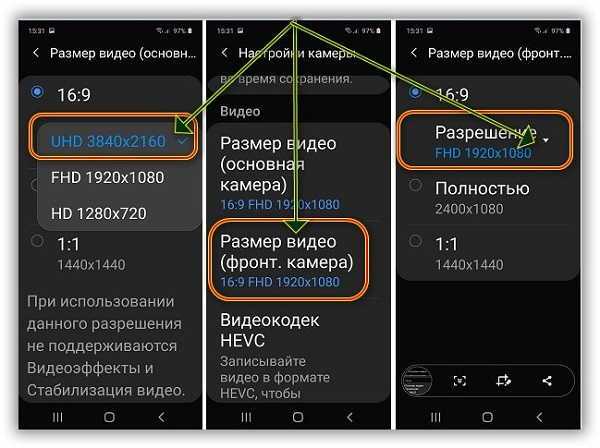 Нажмите Готово , когда вы закончите переупорядочивать свои учетные записи.
Нажмите Готово , когда вы закончите переупорядочивать свои учетные записи.
Коснитесь Переименовать , чтобы изменить имя учетной записи. Введите новое имя для учетной записи, а затем нажмите Сохранить , чтобы применить новое имя.
Удалите учетную запись, нажав Удалить . Когда вы удаляете учетную запись, вы больше не можете использовать ее для входа в систему, а также она удаляется из вашей резервной копии Duo Mobile, поэтому вы не сможете восстановить ее позже. Если вы уверены, что хотите удалить эту учетную запись, нажмите Удалить в сообщении подтверждения. Нажмите Отменить , если вы не хотите удалять учетную запись.
Резервное копирование и восстановление
Если ваш администратор включил функцию резервного копирования и восстановления Duo Mobile и вы ранее создали резервную копию своих учетных записей, защищенных Duo, из приложения на Google Диске, вы можете восстановить свои учетные записи в Duo Mobile на новом устройстве Android с помощью пошаговых инструкций. процесс восстановления. Вы также можете выполнить восстановление сторонней учетной записи, если вы ранее согласились на восстановление сторонней учетной записи. Запустите процесс восстановления учетной записи, нажав У меня есть существующие учетные записи на экране приветствия Duo Mobile.
процесс восстановления. Вы также можете выполнить восстановление сторонней учетной записи, если вы ранее согласились на восстановление сторонней учетной записи. Запустите процесс восстановления учетной записи, нажав У меня есть существующие учетные записи на экране приветствия Duo Mobile.
См. полное руководство по восстановлению Duo для Android.
Внешний вид Duo Mobile
Адаптивный вид
Список учетных записей в Duo Mobile подстраивается под вас. Если вы повернете устройство в альбомную ориентацию, список ваших учетных записей Duo Mobile также изменится.
Отдельные учетные записи, показанные в списке, также меняют внешний вид, показывая полную информацию об учетной записи, когда у вас всего несколько учетных записей, и переключаясь на свернутый вид учетной записи, когда у вас много учетных записей, чтобы свести к минимуму прокрутку в приложении.
Темная тема
Темная тема Duo Mobile зависит от настроек вашей системы Android. В приложении нет переключателя для включения темной темы. Если на вашем устройстве включена общесистемная темная тема, Duo Mobile автоматически переключается на темную тему.
Вы можете включить темную тему на Android несколькими способами:
- Перейдите в Настройки → Дисплей → Тема и выберите Темная тема .
- Откройте настройки Android из панели уведомлений и коснитесь Темная тема .
Устранение неполадок
См. дополнительные советы по устранению неполадок в руководстве по общим проблемам или посетите базу знаний Duo. Если вы не можете решить проблему с Duo Mobile, обратитесь к администратору Duo вашей организации или в службу поддержки.
Устранение неполадок с push-уведомлениями
Если ваш телефон работает под управлением Android 13 или более поздней версии, вам может потребоваться включить push-уведомления Duo.
Чтобы включить уведомления Duo Push:
- Нажмите и удерживайте значок приложения Duo Mobile, а затем выберите Информация о приложении . На следующем информационном экране приложения Duo Mobile нажмите Уведомления . Включите Все уведомления Duo Mobile .
Если вы входите в приложение, защищенное Duo, но не получаете ожидаемого запроса аутентификации Duo Push, попробуйте закрыть Duo Mobile и снова открыть его. Duo Mobile проверяет наличие ожидающих push-запросов при каждом открытии. Если это не помогло, обратитесь к базе знаний Duo, чтобы узнать о дополнительных шагах по устранению неполадок Android.
Устранение неполадок шифрования
Шифрование мобильного устройства помогает защитить данные на вашем устройстве.
Duo считает ваше устройство зашифрованным, если вы включаете аутентификацию по паролю, PIN-коду или шаблону при запуске. Без этого параметра шифрование вашего устройства будет менее безопасным, и вы не сможете получить доступ к службам или приложениям, защищенным Duo.
Чтобы включить шифрование на устройстве Android:
- Перейдите к Настройки → Безопасность → Блокировка экрана .
- Включить запрос пароля, PIN-кода или шаблона при запуске устройства.
- Если у вас есть устройство Samsung, вам дополнительно потребуется включить «Безопасный запуск» или «Надежная защита» в настройках вашего устройства и потребовать PIN-код при запуске устройства.